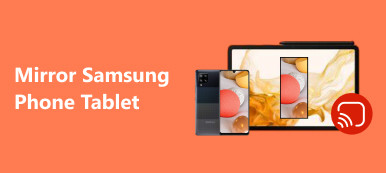Samsung Notes è un'app integrata per prendere appunti per gli utenti Samsung. Questa app gratuita può aggiungere produttività alla vita quotidiana e al lavoro fornendo agli utenti una piattaforma concisa, chiara e facile da utilizzare per creare testi, immagini, video, audio, ecc. Cosa succede se elimini accidentalmente queste note importanti e creative? Se incontri un simile dilemma, questo post può soddisfare le tue esigenze e aiutarti recuperare Samsung Note con / senza backup.
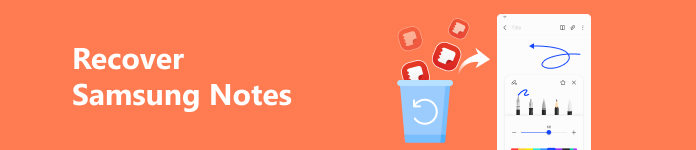
- Parte 1. Come recuperare Samsung Notes senza backup
- Parte 2. Come recuperare Samsung Notes dalla cartella Cestino
- Parte 3. Come recuperare Samsung Notes tramite Samsung Cloud Backup
- Parte 4. Domande frequenti sul ripristino di Samsung Notes
Parte 1. Come recuperare Samsung Notes senza backup
Esiste uno strumento definitivo per recuperare Samsung Notes cancellati o persi: Apeaksoft Android Data Recovery. Questo strumento può ripristinare Samsung Notes senza alcun backup precedente. Quindi, se non esegui il backup di Samsung Notes con Samsung Cloud, dovresti provare prima questo programma professionale di recupero dati.

4,000,000+ Download
Recupera facilmente Samsung Notes cancellati/persi senza restrizioni.
Un clic per recuperare SMS Android, contatti, foto, video e altro ancora.
Ti consente di gestire ed eseguire il backup del tuo Samsung Notes sul tuo computer.
Ampiamente compatibile con vari telefoni e tablet Android, inclusi Samsung, Huawei, Motorola, Sony, ecc.
Passo 1 Scarica questo programma di recupero dati Android sul tuo Mac o PC Windows con il pulsante di download qui sopra. Dopo aver eseguito questo potente programma, collega il tuo telefono Samsung con un cavo USB. Quindi, questo programma rileverà il tuo telefono Samsung.

Passo 2 Nella finestra successiva, dovresti seguire le istruzioni dettagliate sullo schermo per abilitare il debug USB per Android.
Passo 3 Dopo aver abilitato il debug USB per il tuo telefono Samsung, puoi vedere l'interfaccia di vari tipi di file. Qui dovresti spuntare il Documenti opzione sotto il Media sezione. Se vuoi recuperare altri file, puoi spuntarli tutti. Quindi, fare clic Avanti per far funzionare il programma. Per favore tocca il Consenti / Autorizza / Concessione opzione sul tuo telefono Samsung quando richiesto.

Passo 4 Una volta completato il processo di scansione, puoi controllare tutti i Samsung Notes eliminati nell'interfaccia dei risultati. Per migliorare il controllo, puoi attivare Mostra solo gli articoli eliminati. Se trovi correttamente il tuo Samsung Notes eliminato, fai clic su Recuperare pulsante per ripristinarli.
Parte 2. Come recuperare Samsung Notes dalla cartella Cestino
C'è una cartella Cestino per archiviare i tuoi Samsung Notes cancellati entro 30 giorni. Quindi, se elimini queste note per errore, dovresti controllare la cartella Cestino su Samsung Notes.
Passo 1 Vai all'app Samsung Notes e tocca il simbolo delle tre linee orizzontali sul bordo in alto a sinistra.
Passo 2 Ora puoi vedere il file Cestino cartella nell'elenco. Toccalo per andare avanti.
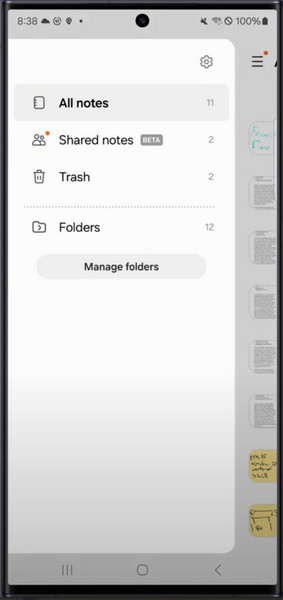
Passo 3 Sfoglia tutte le note eliminate e seleziona uno o più elementi. Quindi, puoi vedere che ci sono due opzioni: Ripristinare tutto e dell' Cancella tutto. Qui, tocca a sinistra Ripristinare tutto opzione per ripristinare Samsung Notes.
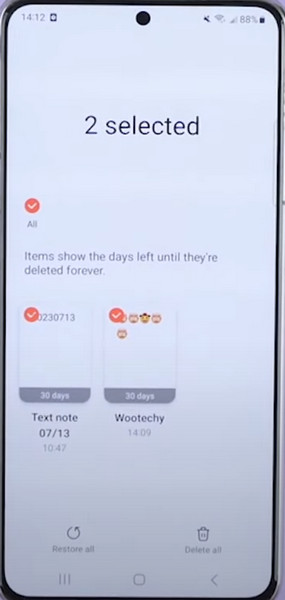
Parte 3. Come recuperare Samsung Notes tramite Samsung Cloud Backup
Se hai eseguito il backup del tuo Samsung Notes con il cloud Samsung, puoi facilmente recuperare Samsung Notes cancellato senza problemi.
Passo 1 Nella schermata principale del tuo Samsung, individua l'app Samsung Notes e premila a lungo. Seleziona il Disinstallare opzione. Puoi anche utilizzare la barra di ricerca per cercare l'app Samsung Notes e toccarla per verificare le informazioni sull'app. Scorri fino in fondo e tocca Dettagli dell'app in negozio. Nella nuova interfaccia, tocca Disinstallare opzione. Quindi, reinstallalo da Google Play.
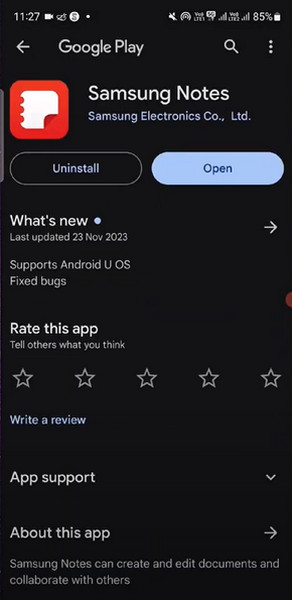
Passo 2 Ora apri l'app Samsung Notes e concedi le autorizzazioni necessarie. Quando viene richiesta un'opzione di sincronizzazione delle note, toccare Impostazioni profilo per continuare.
Passo 3 Nell'interfaccia delle impostazioni di Samsung Notes, attiva il file Sincronizza con Samsung Cloud opzione. Attendi che questa funzione ripristini tutti i tuoi Samsung Notes.
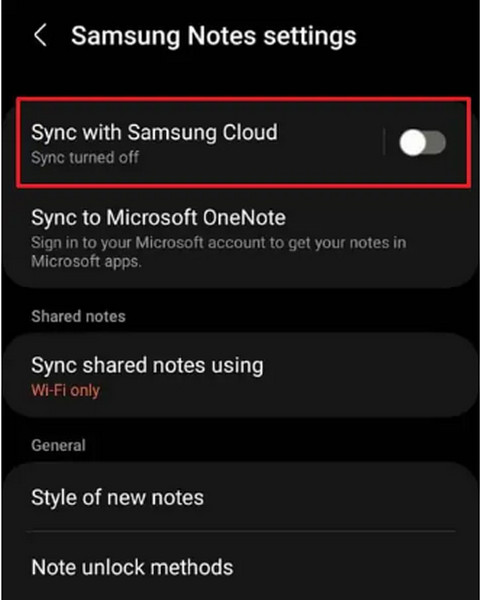
Parte 4. Domande frequenti sul ripristino di Samsung Notes
Come trasferire Samsung Notes su iPhone?
Esistono diversi metodi per trasferire Samsung Notes sul tuo iPhone. Innanzitutto, puoi caricare le tue note sul tuo account iCloud. In secondo luogo, puoi utilizzare alcuni programmi di terze parti come Mobietrans per trasferire dati da un telefono Android a un iPhone.
Come sincronizzare Samsung Notes?
Apri Samsung Notes> simbolo di tre linee orizzontali. Tocca il Impostazioni profilo con il simbolo di un ingranaggio nell'angolo in alto a destra. Rubinetto Sincronizzazione con l'account Samsung or Sincronizzazione con Microsoft OneNote. Nel primo, dovresti attivare e selezionare Sincronizza i dati delle note. Nel secondo, attiva e seleziona Cartelle da sincronizzare.
Come eseguire il backup di Samsung Notes?
Puoi facilmente eseguire il backup del tuo Samsung Notes con Samsung cloud: Vai a Impostazioni profilo > Cloud e account > nuvola Samsung. Puoi anche provarne altri App di backup Samsung per eseguire il backup del tuo Samsung Notes.
Conclusione
Con questo post dettagliato, puoi imparare come recuperare Samsung Notes con 3 metodi fattibili. Tra questi metodi, Apeaksoft Android Data Recovery dovrebbe essere la scelta migliore. Se hai soluzioni migliori per ripristinare Samsung Notes, scrivi i tuoi commenti.